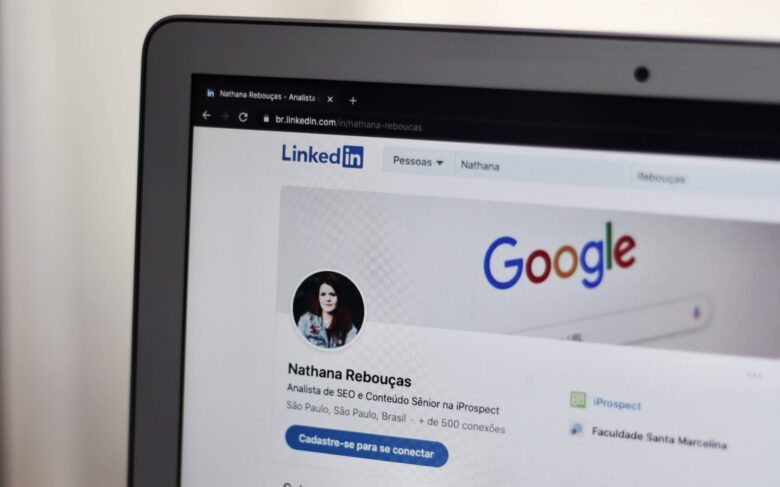こんな方におすすめ
- AFFINGER5のプロフィールを改行させたい
- WordPressでプロフィール情報を改行させる方法が知りたい
WordPressの「プロフィール情報」に書き込んだ改行は反映されず、以下のように表示されてしまいます。
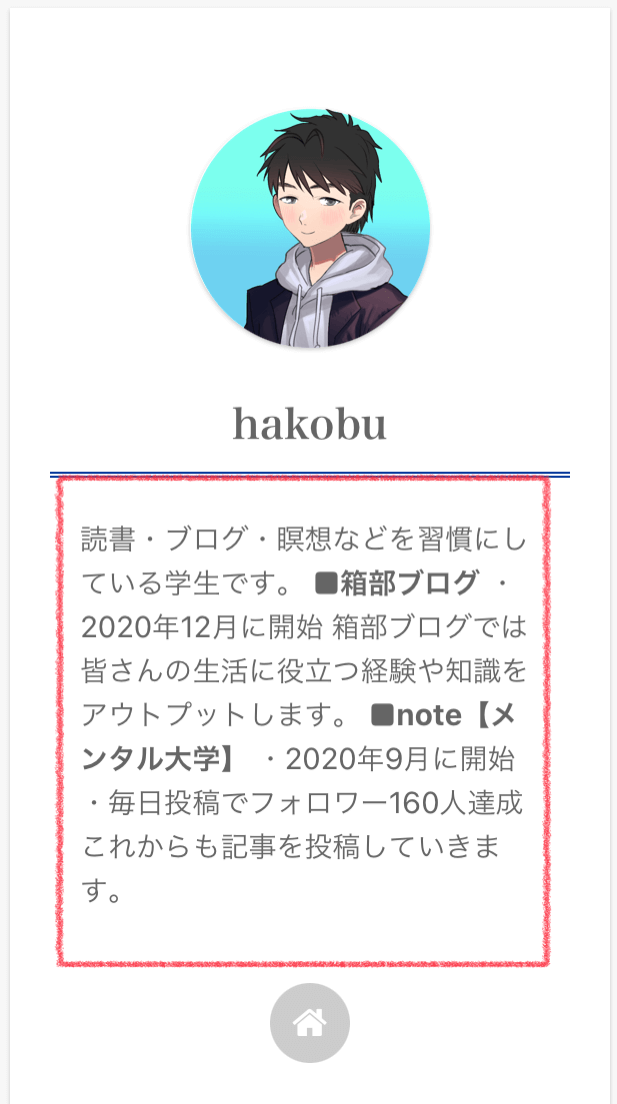
そこで、今回はAFFINGER5のプロフィールを改行する2つの方法を解説します。
今回紹介する方法では、以下のように改行することができます。
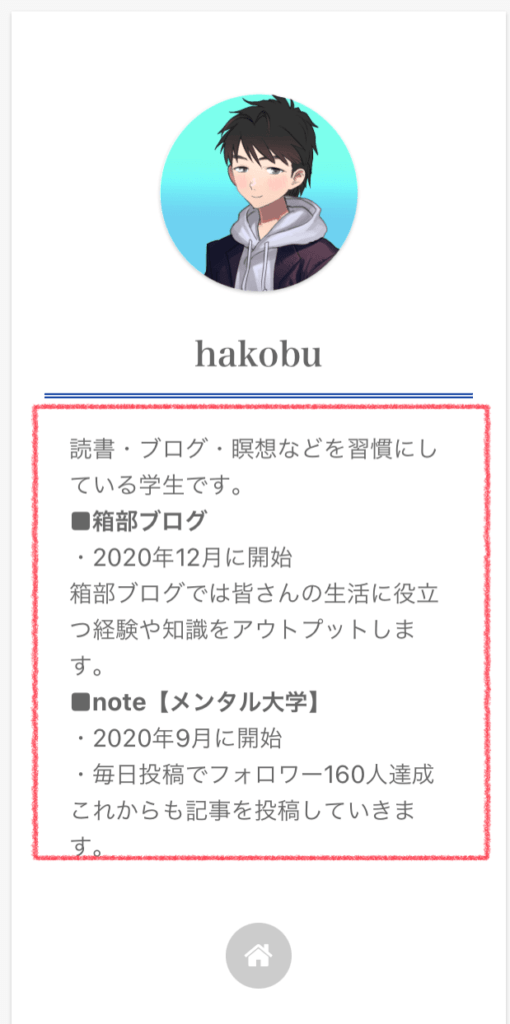
太字やリンクを貼ることもできるので、ぜひ試してみてください。
AFFINGER5のプロフィールを改行する2つの方法
解説する方法は以下の2つです。
プロフィールを改行する方法
- function.phpにコードをコピペする
- 「AFFINGER5 管理」の設定をする
ぜひ参考にしてください。
方法①:function.phpにコードをコピペする
まずはfunction.phpにコードをコピペする方法です。
手順は以下の通り。
- function.phpにコードをコピペする
- プロフィール情報に<br>を追加する
それでは順番に解説します。
①➡︎②の順番で行わないと反映されないことがあるので気をつけてください。
step
1function.phpにコードをコピペする
まず、WordPressの管理画面を開いてください。
次に、『外観➡︎テーマエディター』の順番でクリックしましょう。
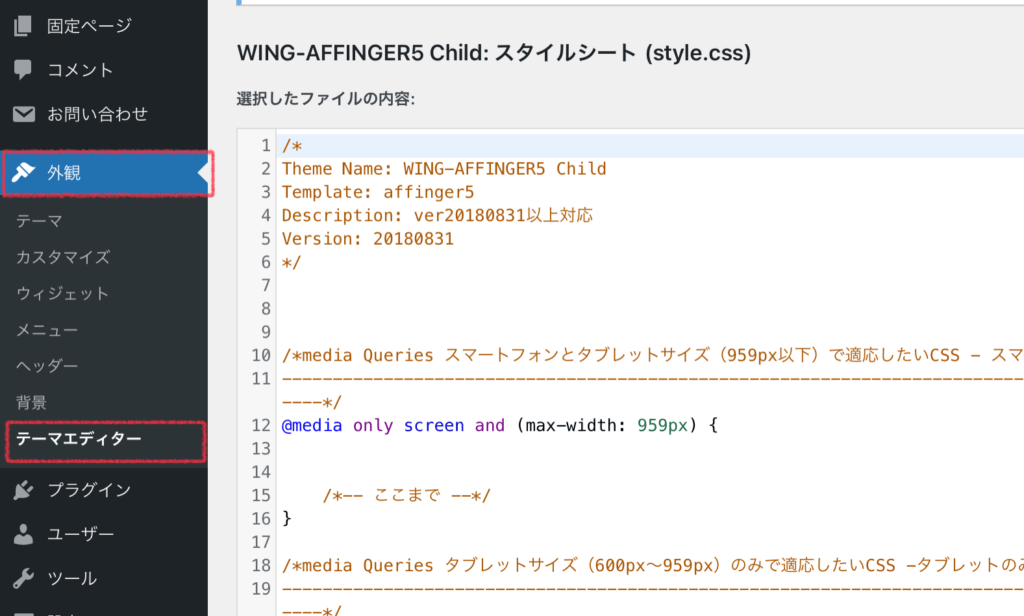
そして、AFFINGER5の子テーマの「テーマのための関数」を開いてください。
すると、『WING-AFFINGER5 Child: テーマのための関数(function.php)』と表示されるはずです。
もしfunction.phpがなければ、親テーマからコピペしてください。
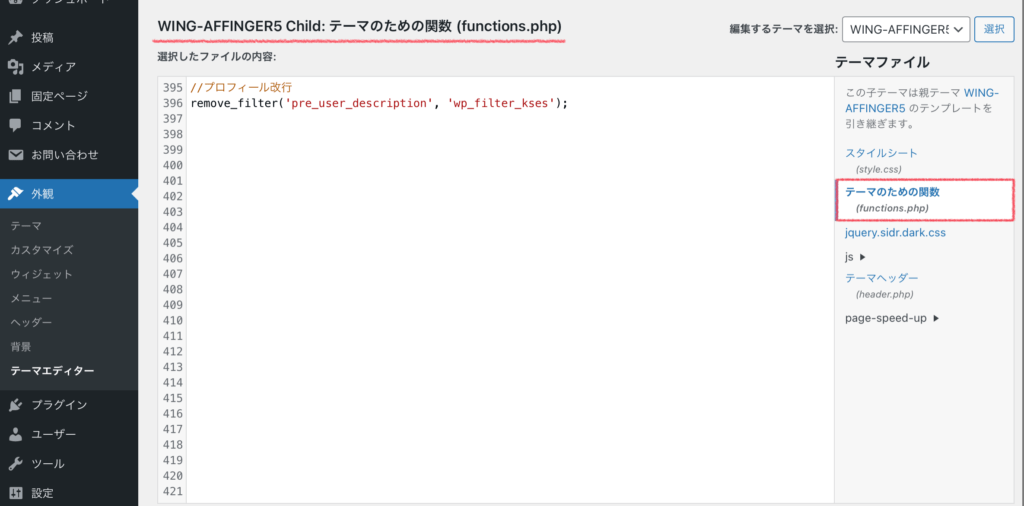
それでは、function.phpの1番下に以下のコードをコピペしましょう。
//プロフィール改行
remove_filter('pre_user_description', 'wp_filter_kses');
これで準備は完了です。
step
2プロフィール情報に<br>を追加する
続いて、管理画面の『ユーザー➡︎プロフィール』をスクロールすると「プロフィール情報」があると思います。
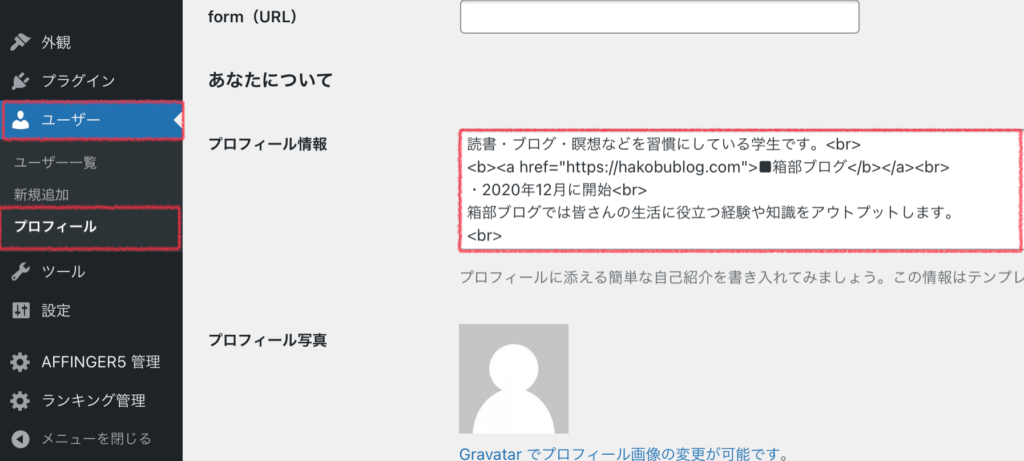
ここの改行したいところに<br>と追加してください。
例えばこんな感じです。↓
読書・ブログ・瞑想などを習慣にしている学生です。<br>
■箱部ブログ<br>
すると、以下のように表示されます。
読書・ブログ・瞑想などを習慣にしている学生です。
■箱部ブログ
これで、プロフィールの改行ができるようになりました。
最後に、1番下の「プロフィールを更新」をクリックすると反映されます。
方法②:「AFFINGER5 管理」の設定をする【おすすめ】
続いて、「AFFINGER5 管理」の設定をする方法です。
個人的にはこちらの方が簡単なのでおすすめですね。
手順は以下の通り。
- 「AFFINGER5 管理」の設定をする
- プロフィール情報に<br>を追加する
それでは順番に解説します。
こちらも①➡︎②の順番で行わないと反映されないので気をつけてください。
step
1「AFFINGER5 管理」の設定をする
まず、WordPress管理画面の『AFFINGER5 管理➡︎投稿・固定記事』から「この記事を書いた人」を開きましょう。
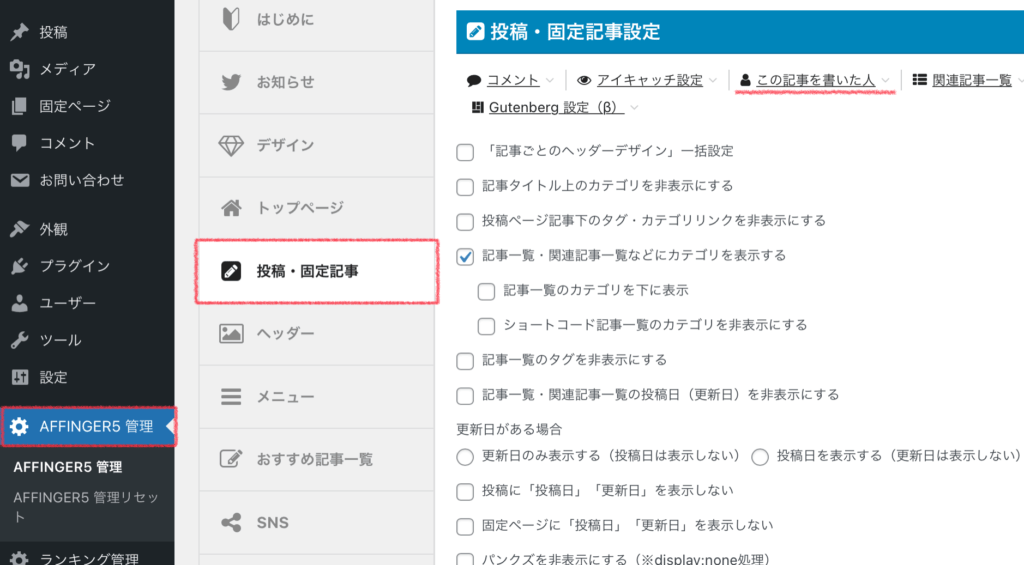
そして、この項目の1番下にある「プロフィール情報にhtmlタグを許可する」にチェックを入れてください。
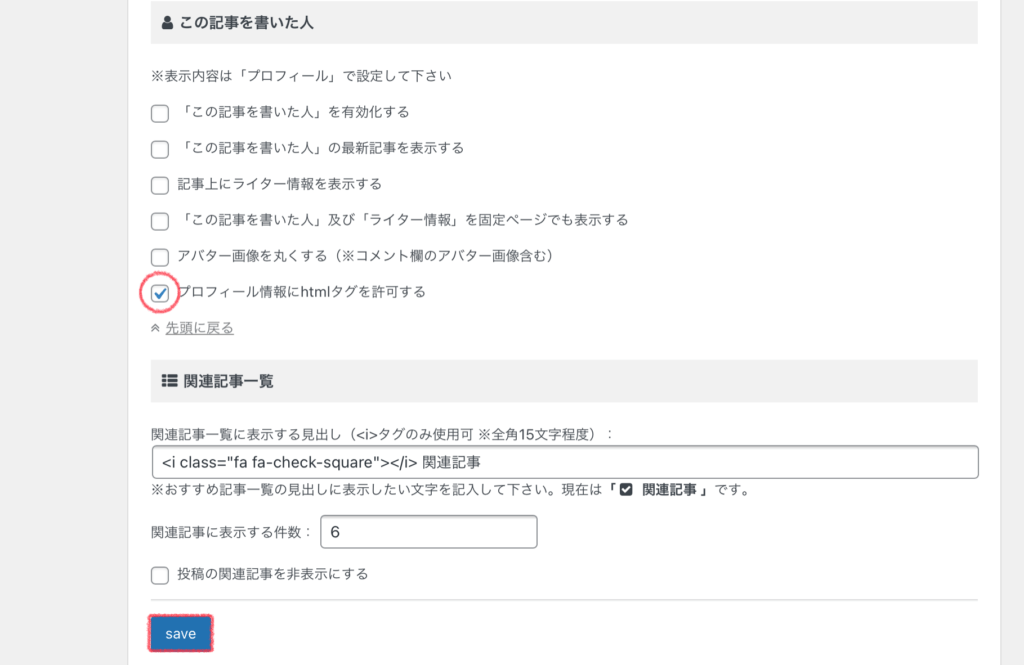
「save」をクリックすれば準備は完了です。
step
2プロフィール情報に<br>を追加する
これは、先ほどと同じです。
『ユーザー➡︎プロフィール➡︎プロフィール情報』の改行したいとこに<br>を書き込み、「プロフィールを更新」をクリックすればOK。
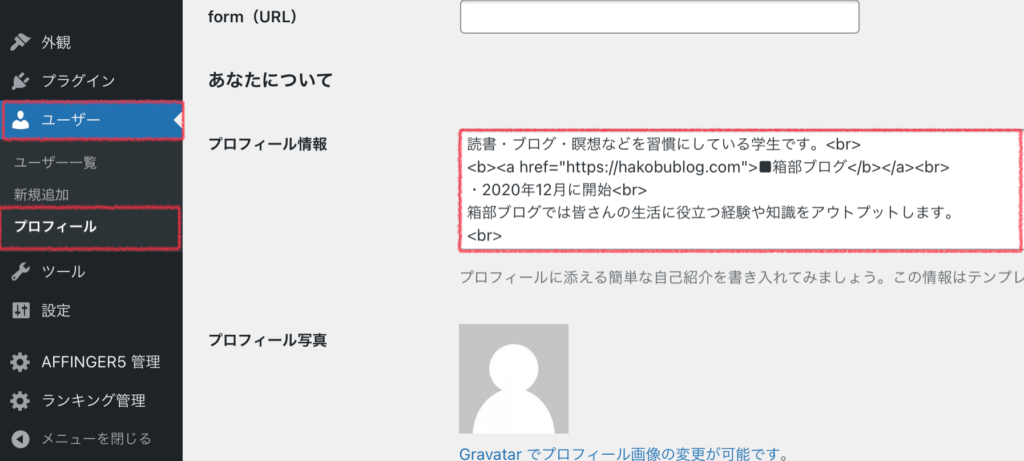
最後に、プロフィールで改行されているか確認してみましょう。
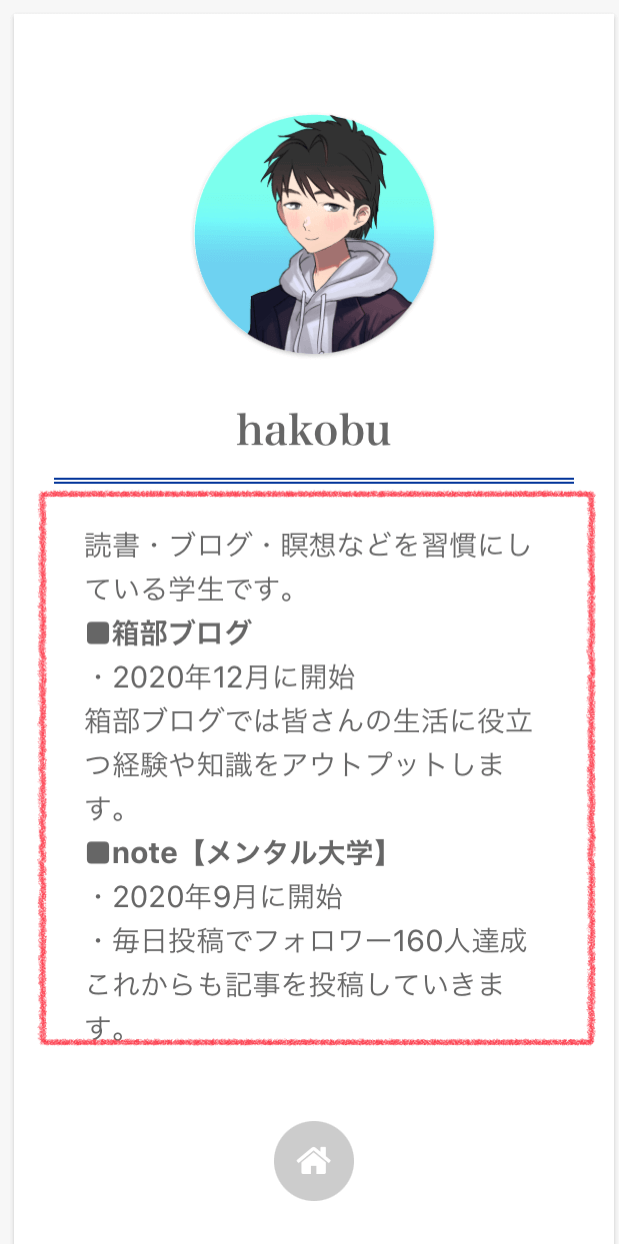
無事改行されました!^^
まとめ
今回は、AFFINGER5でプロフィールを改行する方法について、以下の2つを解説しました。
まとめ
- function.phpにコードをコピペする
- 「AFFINGER5 管理」の設定をする
AFFINGER5を使うとプロフィールが簡単にカスタマイズできましたね。
まだAFFINGER5を使ってないという方はこちらからどうぞ↓
-

-
【AFFINGER5】アーカイブをカスタマイズする方法【ウィジェット】
続きを見る